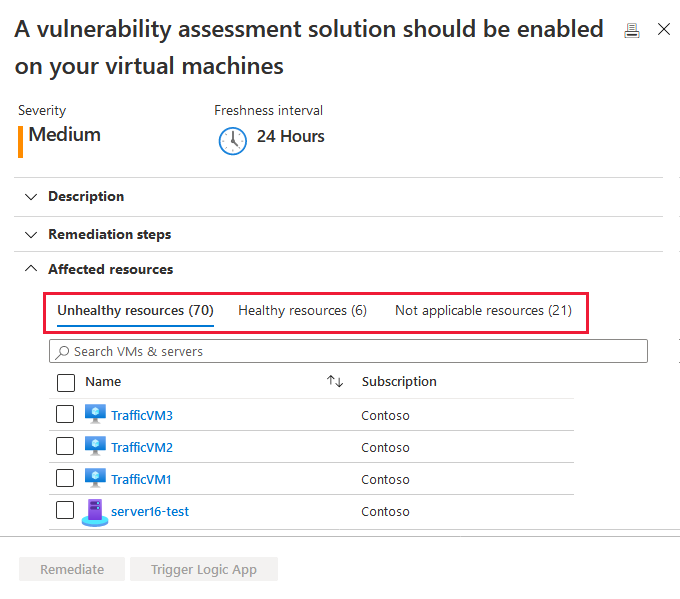Byol-beveiligingsproblemen scannen (Bring Your Own License) inschakelen
Het Defender for Servers-plan in Microsoft Defender voor Cloud biedt scannen op beveiligingsproblemen voor beveiligde machines. Scannen op beveiligingsproblemen maakt gebruik van geïntegreerd Microsoft Defender Vulnerability Management als scanner.
Waarschuwing
Byol-mogelijkheid (Bring Your Own License) wordt afgeschaft. Vanaf 3 februari kunt u geen nieuwe BYOL-beveiligingsoplossingen meer toevoegen of nieuwe machines onboarden op bestaande machines. Uiterlijk 1 mei is de afschaffing voltooid en zijn er geen gegevens beschikbaar. Als u BYOL gebruikt, migreert u naar de nieuwe methode met defender vulnerability Management of gebruikt u een Microsoft Security Exposure Management-connector.
Als alternatief voor Defender for Vulnerability Management kunt u uw eigen oplossing voor evaluatie van beveiligingsproblemen met een privélicentie gebruiken. In dit artikel worden de stappen uitgelegd die nodig zijn voor het implementeren van een partneroplossing op meerdere Azure-VM's.
Vereisten
| Vereiste | DETAILS |
|---|---|
| Ondersteunde niet-Microsoft-scanners | Qualys - en Rapid7-oplossingen worden ondersteund. Als u geen niet-Microsoft-scanner voor beveiligingsproblemen hebt geconfigureerd, ziet u een optie om deze te implementeren in Defender voor Cloud. |
| Plannen | U hebt geen Defender for Servers-abonnement nodig dat is ingeschakeld voor het gebruik van BYOL-scannen op beveiligingsproblemen. |
| Machineondersteuning | Het gebruik van een BYOL-oplossing wordt alleen ondersteund voor Azure-VM's. Azure Arc-VM's worden niet ondersteund. |
| Machtigingen | U hebt machtigingen van de resource-eigenaar nodig om de scanner te implementeren. |
- U hebt beveiligingslezer nodig om resultaten te bekijken.
Een BYOL-oplossing implementeren
Open Defender voor Cloud vanuit Azure Portal.
Open in het menu van Defender voor Cloud de pagina Aanbevelingen.
Selecteer de aanbevelingsmachines moeten een oplossing voor evaluatie van beveiligingsproblemen hebben.
Controleer of VM's worden weergegeven in een of meer van de volgende groepen:
- Resources in orde: Defender voor Cloud een oplossing voor evaluatie van beveiligingsproblemen gedetecteerd die wordt uitgevoerd op deze VM's.
- Beschadigde resources : er kan een extensie voor de scanner voor beveiligingsproblemen worden geïmplementeerd op deze VM's.
- Niet van toepassing zijnde resources : deze VM's kunnen geen extensie voor de scanner voor beveiligingsproblemen hebben geïmplementeerd.
Selecteer in de lijst met beschadigde machines de machines die u wilt ontvangen van een oplossing voor evaluatie van beveiligingsproblemen en selecteer Herstellen. Afhankelijk van uw configuratie ziet u mogelijk alleen een subset van deze lijst.
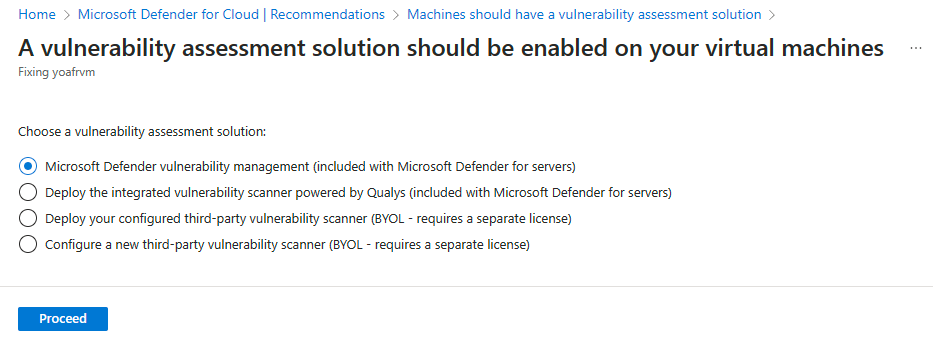
Als u een nieuwe BYOL-configuratie instelt, selecteert u Een nieuwe scanner voor beveiligingsproblemen van derden configureren. Selecteer de relevante extensie, selecteer Doorgaan en voer de details van de provider als volgt in:
- Voor Resourcegroep selecteert u Bestaande gebruiken. Als u deze resourcegroep later verwijdert, is de BYOL-oplossing niet beschikbaar.
- Voor Locatie selecteert u de geografische locatie van de oplossing.
- Voer voor Qualys de door Qualys verstrekte licentie in het veld Licentiecode in.
- Upload het Rapid7-configuratiebestand voor Rapid7 voor Rapid7.
- Voer in het vak Openbare sleutel de informatie over de openbare sleutel in die door de partner wordt verstrekt.
- Als u deze agent voor evaluatie van beveiligingsproblemen automatisch wilt installeren op alle gedetecteerde VM's in het abonnement van deze oplossing, selecteert u Automatisch implementeren.
- Selecteer OK.
Als u de BYOL-oplossing instelt, selecteert u De geconfigureerde scanner voor beveiligingsproblemen van derden implementeren, selecteert u de relevante extensie en selecteert u Doorgaan.
Nadat de oplossing voor evaluatie van beveiligingsproblemen op de doelcomputers is geïnstalleerd, Defender voor Cloud een scan uitvoert om beveiligingsproblemen in het systeem en de toepassing te detecteren en te identificeren. Het kan een paar uur duren om de eerste scan te voltooien. Daarna wordt het elk uur uitgevoerd.
Implementeren met Behulp van PowerShell en de REST API
Als u programmatisch uw eigen oplossing voor evaluatie van beveiligingsproblemen wilt implementeren vanuit Qualys of Rapid7, gebruikt u de meegeleverde PowerShell-oplossing>voor beveiligingsproblemen.
Gebruik het REST API-script om een nieuwe beveiligingsoplossing te maken in Defender voor Cloud. U hebt een licentie en een sleutel nodig van uw serviceprovider (Qualys of Rapid7).
Meer informatie over het verkrijgen van het Qualys Virtual Scanner-apparaat in Azure Marketplace.
U kunt slechts één oplossing maken per licentie. Het maken van een andere oplossing met dezelfde naam/licentie/sleutel mislukt.
U hebt deze PowerShell-modules nodig:
- Az PowerShell-module installeren
- Install-module Az.security
Het script uitvoeren
Als u het script wilt uitvoeren, hebt u de relevante informatie nodig voor de volgende parameters:
| Parameter | Vereist | Notes |
|---|---|---|
| SubscriptionId | ✔ | De subscriptionID van het Azure-abonnement met de resources die u wilt analyseren. |
| ResourceGroupName | ✔ | De naam van de resourcegroep. Gebruik een bestaande resourcegroep, inclusief de standaardwaarde ('DefaultResourceGroup-xxx'). Omdat de oplossing geen Azure-resource is, wordt deze niet vermeld onder de resourcegroep, maar is deze nog steeds gekoppeld. Als u de resourcegroep later verwijdert, is de BYOL-oplossing niet beschikbaar. |
| vaSolutionName | ✔ | De naam van de nieuwe oplossing. |
| vaType | ✔ | Qualys of Rapid7. |
| licenseCode | ✔ | De leverancier heeft een licentiereeks opgegeven. |
| publicKey | ✔ | De leverancier heeft een openbare sleutel opgegeven. |
| AutoUpdate | - | Automatisch implementeren inschakelen (waar) of uitschakelen (onwaar) voor deze VA-oplossing. Wanneer deze optie is ingeschakeld, probeert elke nieuwe VIRTUELE machine in het abonnement automatisch een koppeling naar de oplossing te maken. (Standaard: Onwaar) |
Syntaxis:
.\New-ASCVASolution.ps1 -subscriptionId <Subscription Id> -resourceGroupName <RG Name>
-vaSolutionName <New solution name> -vaType <Qualys / Rapid7> -autoUpdate <true/false>
-licenseCode <License code from vendor> -publicKey <Public Key received from vendor>
Opmerking
Dit voorbeeld bevat geen geldige licentiegegevens.
.\New-ASCVASolution.ps1 -subscriptionId 'f4cx1b69-dtgb-4ch6-6y6f-ea2e95373d3b' -resourceGroupName 'DefaultResourceGroup-WEU' -vaSolutionName 'QualysVa001' -vaType 'Qualys' -autoUpdate 'false' `
-licenseCode 'eyJjaWQiOiJkZDg5OTYzXe4iMTMzLWM4NTAtODM5FD2mZWM1N2Q3ZGU5MjgiLCJgbTYuOiIyMmM5NDg3MS1lNTVkLTQ1OGItYjhlMC03OTRhMmM3YWM1ZGQiLCJwd3NVcmwiOiJodHRwczovL3FhZ3B1YmxpYy1wMDEuaW50LnF1YWx5cy5jb20vQ2xvdSKJY6VudC8iLCJwd3NQb3J0IjoiNDQzIn0=' `
-publicKey 'MIGfMA0GCSqGSIb3DQEBAQUAA4GNADCBiQKBgQCOiOLXjOywMfLZIBGPZLwSocf1Q64GASLK9OHFEmanBl1nkJhZDrZ4YD5lM98fThYbAx1Rde2iYV1ze/wDlX4cIvFAyXuN7HbdkeIlBl6vWXEBZpUU17bOdJOUGolzEzNBhtxi/elEZLghq9Chmah82me/okGMIhJJsCiTtglVQIDAQAB'
Volgende stappen
Herstel resultaten van beveiligingsproblemen.